amr文件打开详细教程
时间:2019-02-15
最近很多用户在问小编amr文件用什么打开,其实方法非常的简单,但是很多用户不知道怎么打开,下面来看看详细的打开教程吧,需要的不要错过了哦。
amr文件打开详细教程:
现在有很多种影音播放器可以播放amr文件,但必须提前设置好文件关联才行,这里随便找了一个,设置的过程是一样的,首先打开影音播放器。
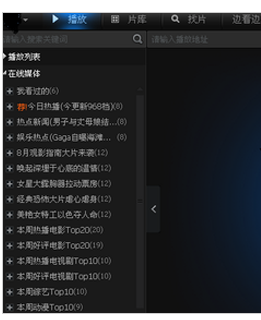
amr文件系统软件图解1
点击界面左上角的下拉箭头,找到设置选项,点击设置或直接按F2按钮。
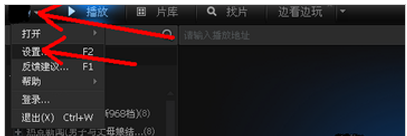
amr文件系统软件图解2
出现系统设置对话框后,找到并点击左侧的关联。
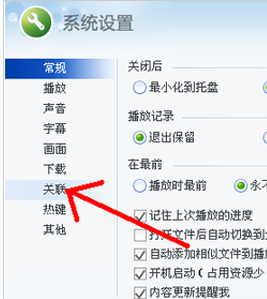
amr系统软件图解3
然后在“选择需要关联的文件后缀名”中点击下拉滑块,找到“其他音频文件”。
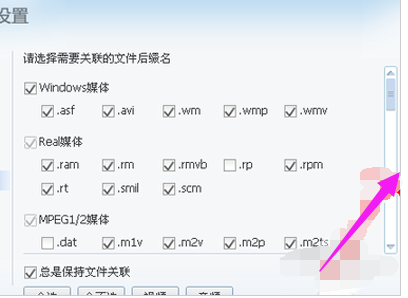
打开amr系统软件图解4
把其他音频文件前面的勾选框勾上,点击“.amr”文件前的勾选框,再点击“总是保持文件关联“,最后点击确定。这样就把后缀名为“.amr”的文件和播放器关联上了。
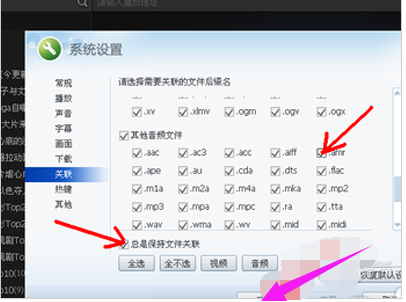
amr系统软件图解5
然后重新打开设置,选择“打开文件”,
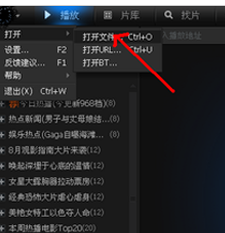
音频格式系统软件图解6
找到”.amr“文件的位置打开就可以了。
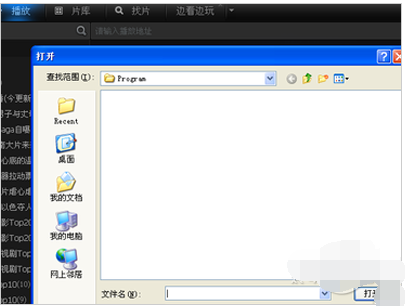
打开amr系统软件图解7
以上就是amr文件打开详细教程了,如果给你带来了些许帮助,欢迎关注酷下载哦。
|
Windows常见问题汇总 |
||||
| 设置自动关机 | 我的电脑图标 | 蓝屏怎么办 | 黑屏怎么办 | |
| 开机密码 | 任务管理器 | 内存占用过高 | 文件被占用 | |
| 打不出字 | 电脑死机 | 开不了机 | 怎么进入bios | |
| 选择性粘贴 | 快捷复制粘贴 |
加密文件夹 |
提高开机速度 |
|
| 恢复回收站 | 查看电脑配置 | Fn用法 |
电脑卡顿 |
|
| hosts文件 |
远程唤醒开机 |
定时开机 | 任务栏设置 | |
| 管理员权限 | 远程连接 | 扫描仪怎么用 | 显示器模糊 | |












